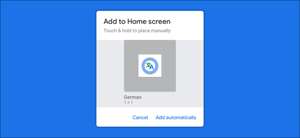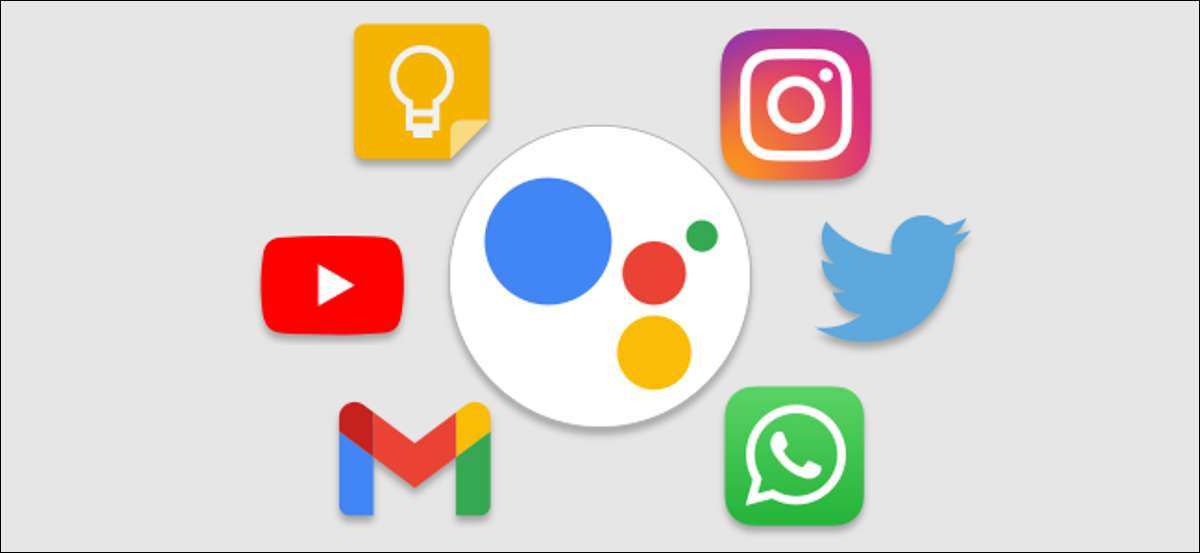
Asystent Google może zrobić wiele rzeczy, ale większość z nich jest zawarta W Google EcoSystem . "Skróty" to funkcja, która pozwala asystentowi przerwać się i pracować z aplikacjami innych firm.
Wprowadzone Październik 2020 r , "Skróty" przynosi obsługę wielu popularnych aplikacji do Asystenta Google. Oznacza to, że możesz użyć swojego głosu do wykonywania działań w tych aplikacjach. Oto kilka przykładów tego, co możesz z tym zrobić:
- "Hej Google, YouTube Subskrypcje": prowadzi do strony subskrypcji w aplikacji YouTube.
- "Hej Google, sprawdź wiadomości": Zabierze Cię na stronę Discover w aplikacji Twitter.
- "Hej Google, Udostępnij Lokalizacja": Otwiera Mapy Google, abyś mógł podzielić się swoją lokalizacją znajomemu.
- "Hej Google, Wyślij e-mail": Otwiera Gmail na ekran kompozycji.
Nie ma ostatecznej listy aplikacji, które współpracują z tą funkcją, ale uwzględniono wiele aplikacji. Oprócz wymienionych powyżej aplikacji można również użyć SnapChat, Venmo, postmowań, Google BEACH, Amazon Prime Video i więcej.
ZWIĄZANE Z: Jaka jest funkcja "Snapshot" Google Assistant?
Aby rozpocząć z skrótów, uruchom Google Assistant na telefonie z Androidem lub tablecie. Możesz powiedzieć "OK, Google" lub przesuń palcem z dolnego lewego lub -right rogu.

Teraz stuknij ikonę Snapshot w lewym dolnym rogu. UI może wyglądać nieco inaczej w zależności od urządzenia.

Stąd możesz dotknąć ikony profilu, aby otworzyć menu ustawień Asystenta.

Przewiń listę (długi) lista asystentach ustawień, aż znajdziesz "skróty".
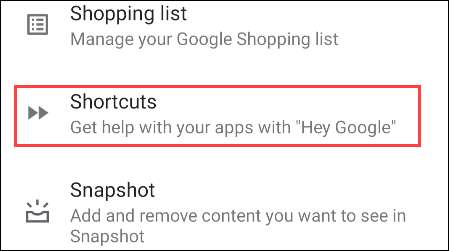
Menu skrótów jest podzielone na dwie zakładki: "Eksploruj" i "Skróty". Przewiń zakładkę "Eksploruj", aby zobaczyć kilka przykładowych skrótów, aby utworzyć.
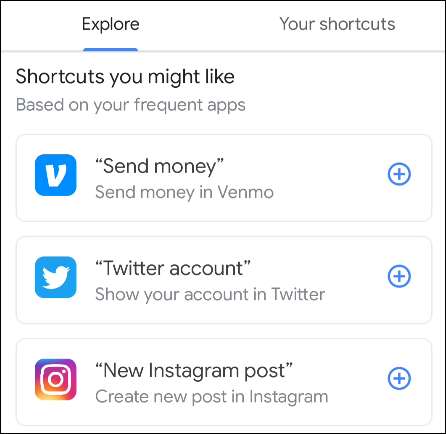
Aby włączyć skrót, dotknij ikony "+".
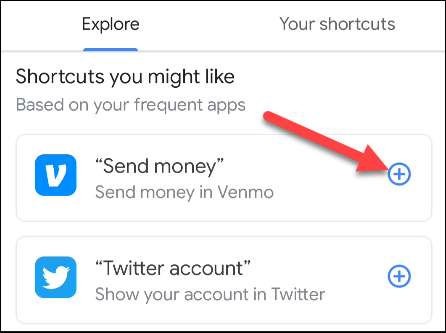
Pop-up pojawi się wyjaśnienie, że skrót został utworzony, a następnie wyświetli polecenie, które musisz powiedzieć, aby go użyć.

Pod spodem "Shortcuts możesz, zobaczysz wszystkie aplikacje na swoim urządzeniu, które mają skróty. Dotknij dowolny z nich, aby zobaczyć dostępne skróty i włączyć je, jak opisano powyżej.
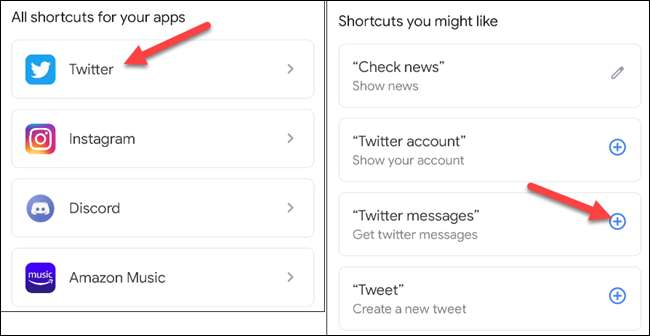
Możesz zobaczyć wszystkie skróty włączone w zakładce "Twoje skróty". Jeśli chcesz zmienić polecenie, które musisz powiedzieć dla skrótu, dotknij ikony ołówek.
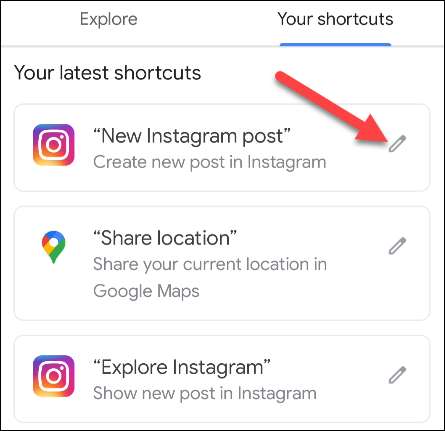
Teraz wpisz coś innego. Stuknij "Gotowe", gdy skończysz.
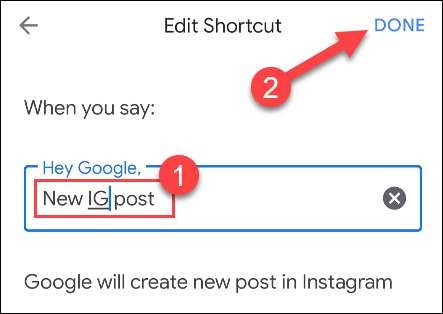
Otóż to! Teraz musisz teraz zrobić, to powiedzmy, a Asystent Google otworzy dla Ciebie Aplikacje. Te skróty mogą być przydatne w sytuacjach głośnomówiących lub zapisywania kilku kranów.